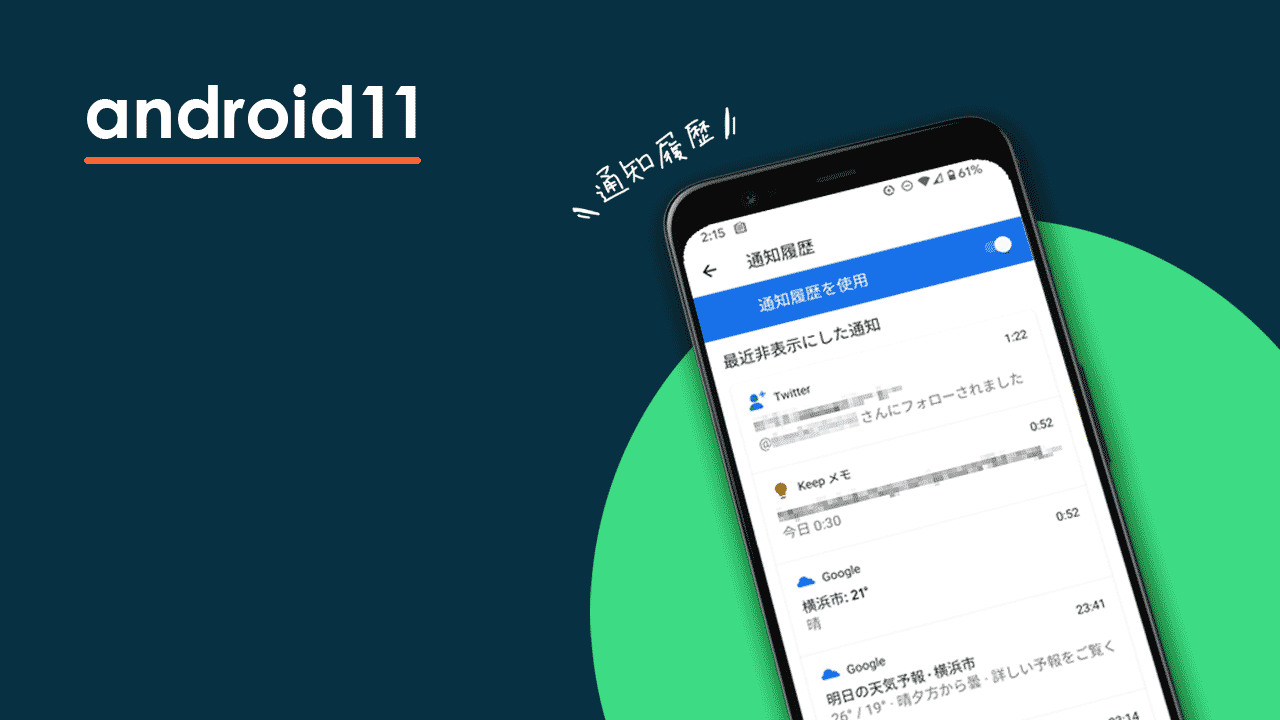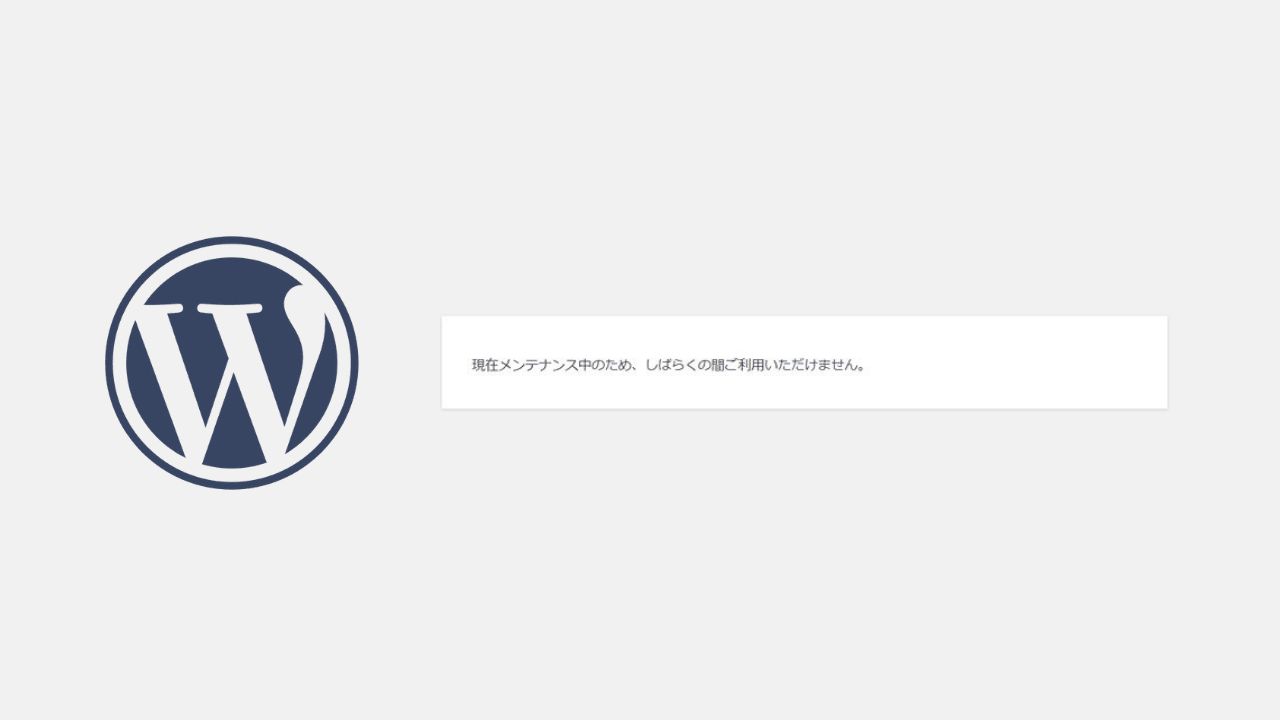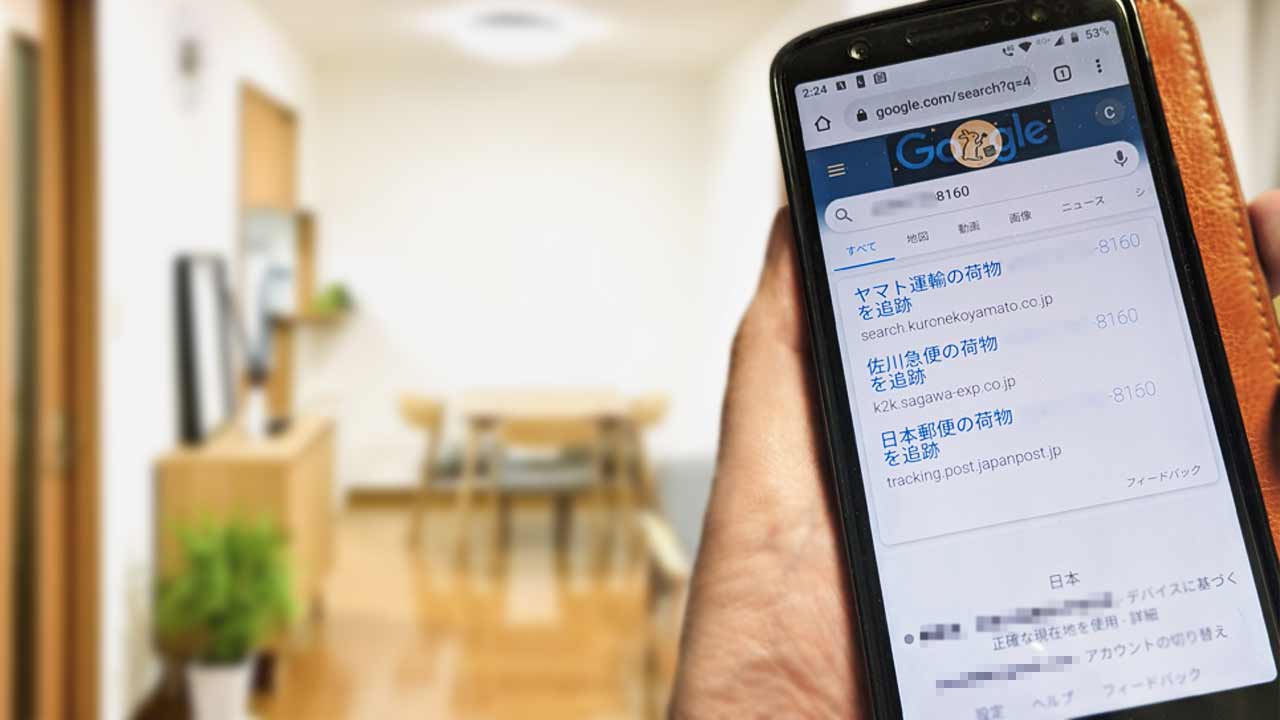緊急速報やエリアメールって、知っていますか?
緊急速報メール履歴を今すぐ見るAndroidスマホで緊急速報メールの履歴を見るには、以下のように進めば見られます。
設定 > 通知 > 緊急速報メール > 緊急速報メールの履歴
緊急速報やエリアメールとは、大きな地震の時の地震速報、災害時の避難警告や警戒情報、外出自粛の案内などがスマホに通知される仕組みの事です。
命を守るためにとても役立つ通知なのですが、でも突然大音量の怖い通知音が鳴るのでびっくりしちゃって、慌てて画面を閉じちゃったという人も多いんじゃないかと思います。
 センパイ
センパイ 音量もだけど、通知音そのものの音が怖いんですよね。。。
特に公共の場にいる時などは「とにかくこの大音量を消さなきゃ!」という感じで速報の内容をよく読まずに画面を消してしまう事も多いと思います。
ところが、この緊急速報やエリアメールは通常のメールなどとは異なるため、一度通知画面を閉じてしまうと再確認する方法がわからなくて「もう一度見るにはどうするの?」となりがちですよね。
というわけで、落ち着いてからもう一度エリアメールを見る方法を解説します。
ちなみに、Android11でうっかり消した通知をもう一度見る手順については以下の記事にまとめてあります。
Android 11 ではスマートフォンやタブレットに届く通知の履歴を見ることができるようになったので、見逃した通知やうっかり削除した通知をあとからゆっくり確認することが出来ます。 Android10以前でもウェジェット …
緊急速報やエリアメールを再確認する方法
緊急速報やエリアメールは、届いた内容を確認する方法がメールなどとは違いますが、スマホの設定から再確認できます。
設定から再確認する方法
スマートフォンの設定から確認するには以下のような手順で、受信した緊急速報やエリアメールの再確認が出来ます。
 センパイ
センパイ Androidで再確認をする手順です。
設定を開く
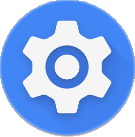
スマホの設定アイコンをタップして設定メニューを開きます。
アプリと通知
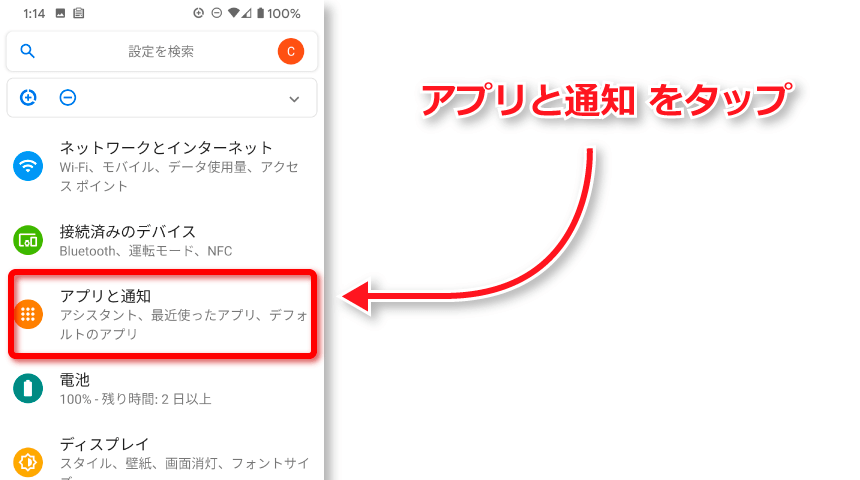
アプリと通知 をタップします。
Android12では「通知」をタップします。
詳細設定
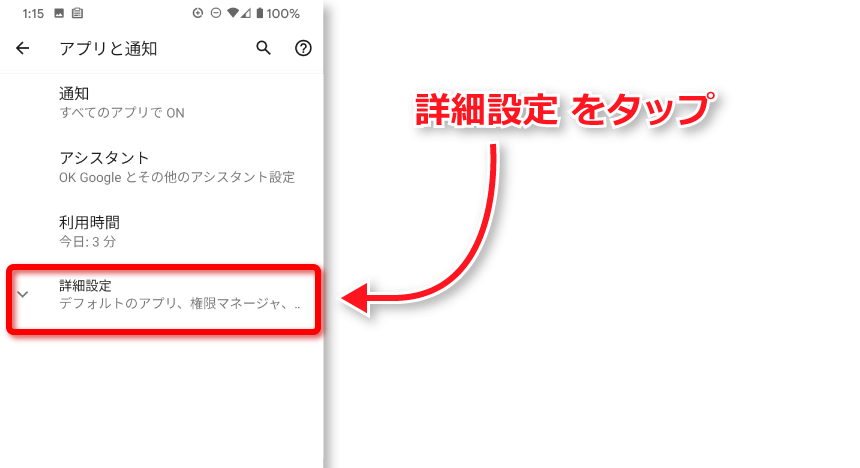
メニュー項目が隠れている場合は、詳細設定 をタップします。
緊急速報メール
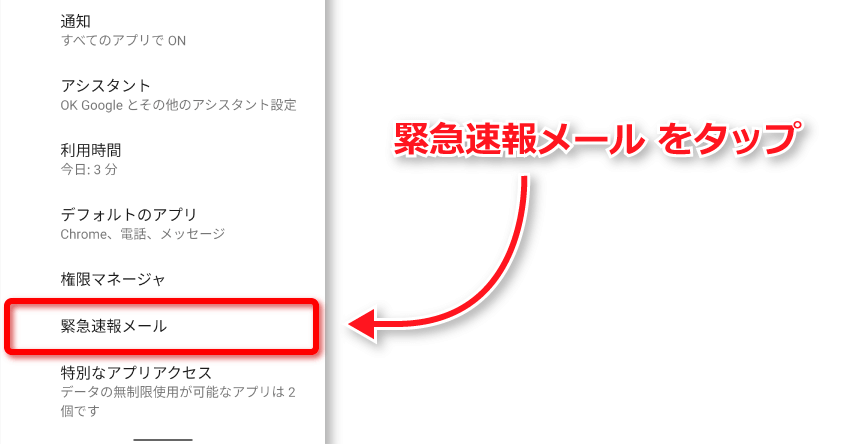
緊急速報メール をタップします。
緊急速報メールの履歴
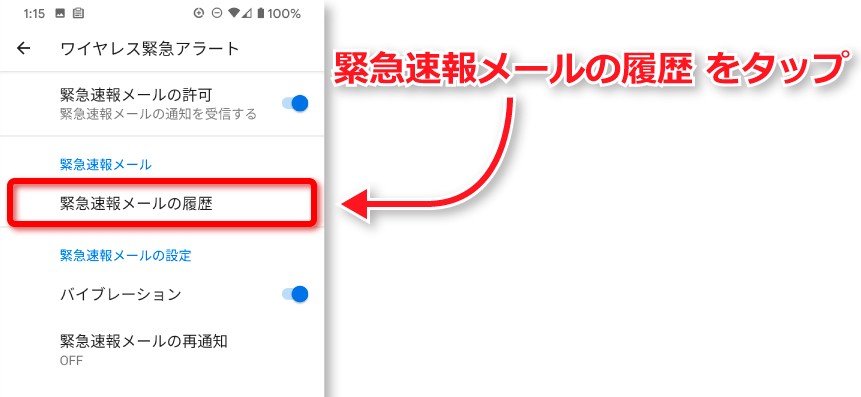
緊急速報メールの履歴 をタップします。
これで、以下のように 受信した緊急速報やエリアメールの履歴が表示されます。
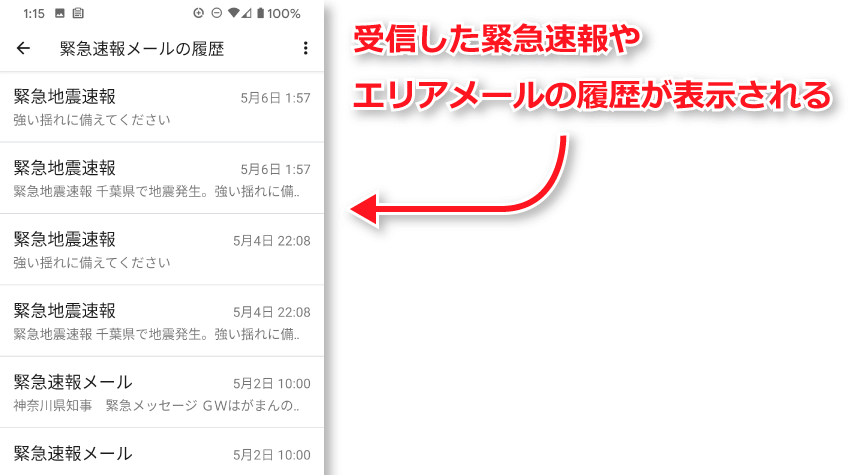
再確認したい緊急速報やエリアメールをタップすれば、以下のように受信した内容を再確認することが出来ますよ。
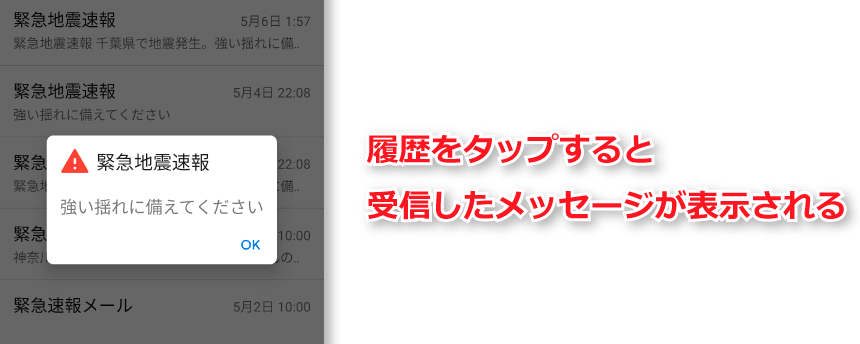
 センパイ
センパイ これで、落ち着いて内容を確認することが出来ますね。
メッセージアプリから再確認する方法
Androidのスマホの人はSMS用アプリとしてGoogleの「メッセージ」アプリを使っている事が多いんじゃないかなと思います。
このメッセージアプリからも、受信した緊急速報やエリアメールを以下の手順で再確認することが出来ますよ。
 センパイ
センパイ Googleのメッセージアプリの場合です。
メッセージアプリを開く
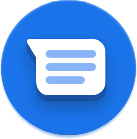
まず、メッセージアプリを開きましょう。
設定メニューを開く
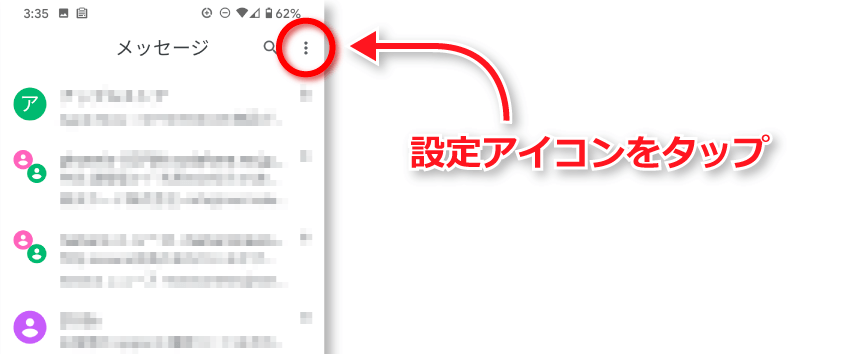
メッセージアプリの右上の設定メニューを開きます。(3つの点のアイコン)
設定
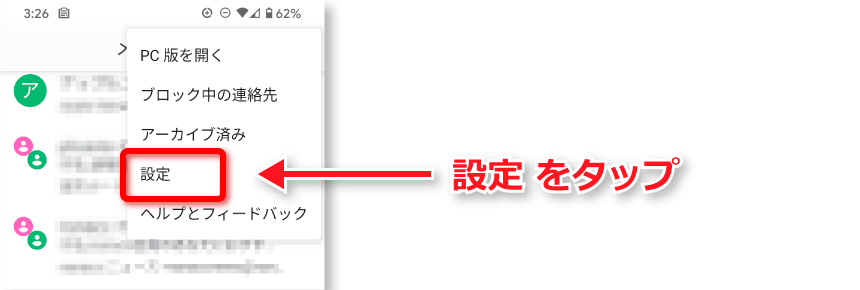
メニューの中から 設定 をタップします。
詳細設定
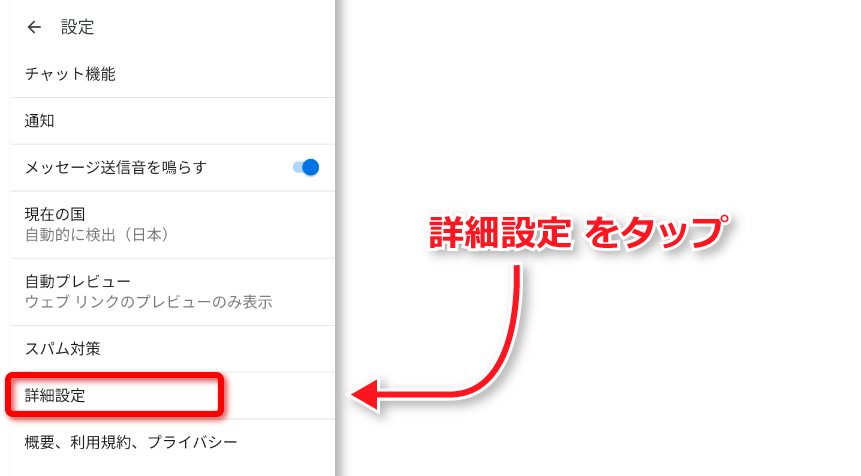
詳細設定 をタップして開きましょう。
緊急速報メール
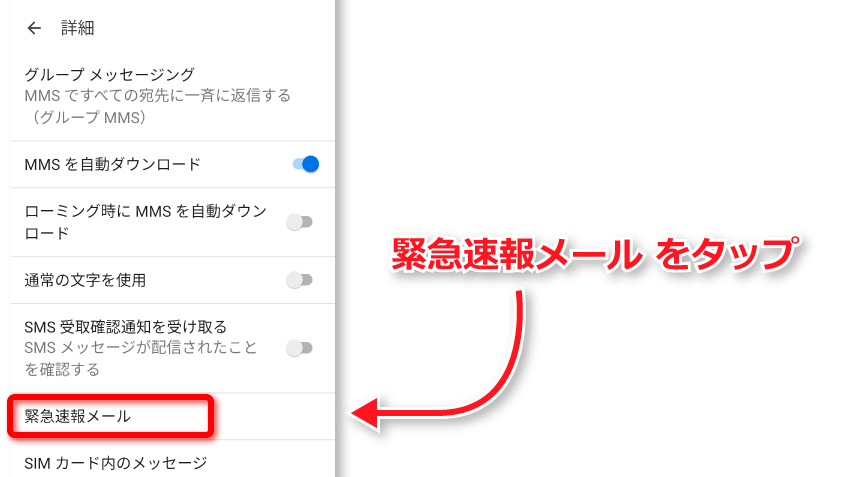
緊急速報メール をタップします。
緊急速報メールの履歴
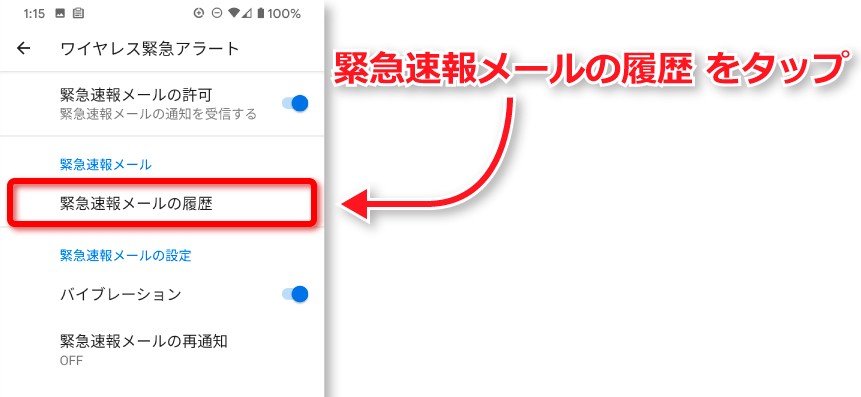
緊急速報メールの履歴 をタップします。
これで、以下のように 受信した緊急速報やエリアメールの履歴が表示されます。
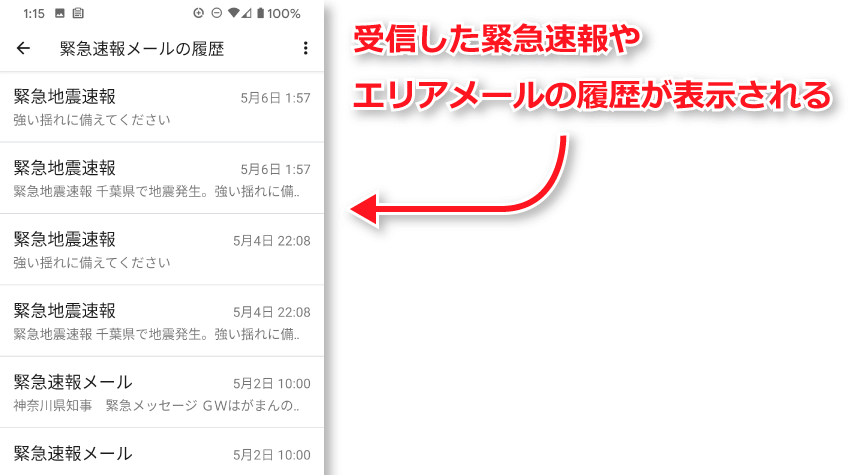
再確認したい緊急速報やエリアメールをタップすれば、以下のように受信した内容を再確認することが出来ますよ。
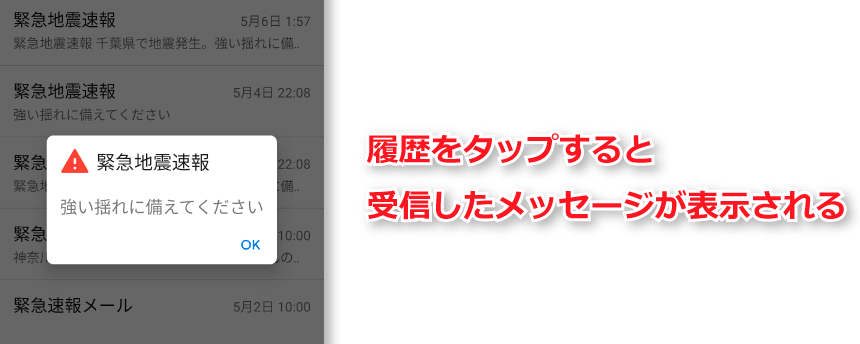
これで緊急速報やエリアメールを再確認することが出来ますが、できれば緊急速報などは来ない平穏な日々が続けばいいなぁと思います。
Android11でうっかり消した通知をもう一度見る手順については以下の記事にまとめてあります。
Android 11 ではスマートフォンやタブレットに届く通知の履歴を見ることができるようになったので、見逃した通知やうっかり削除した通知をあとからゆっくり確認することが出来ます。 Android10以前でもウェジェット …